谷歌浏览器视频播放卡顿常见原因及应对方法详解
来源:chrome官网2025-07-17
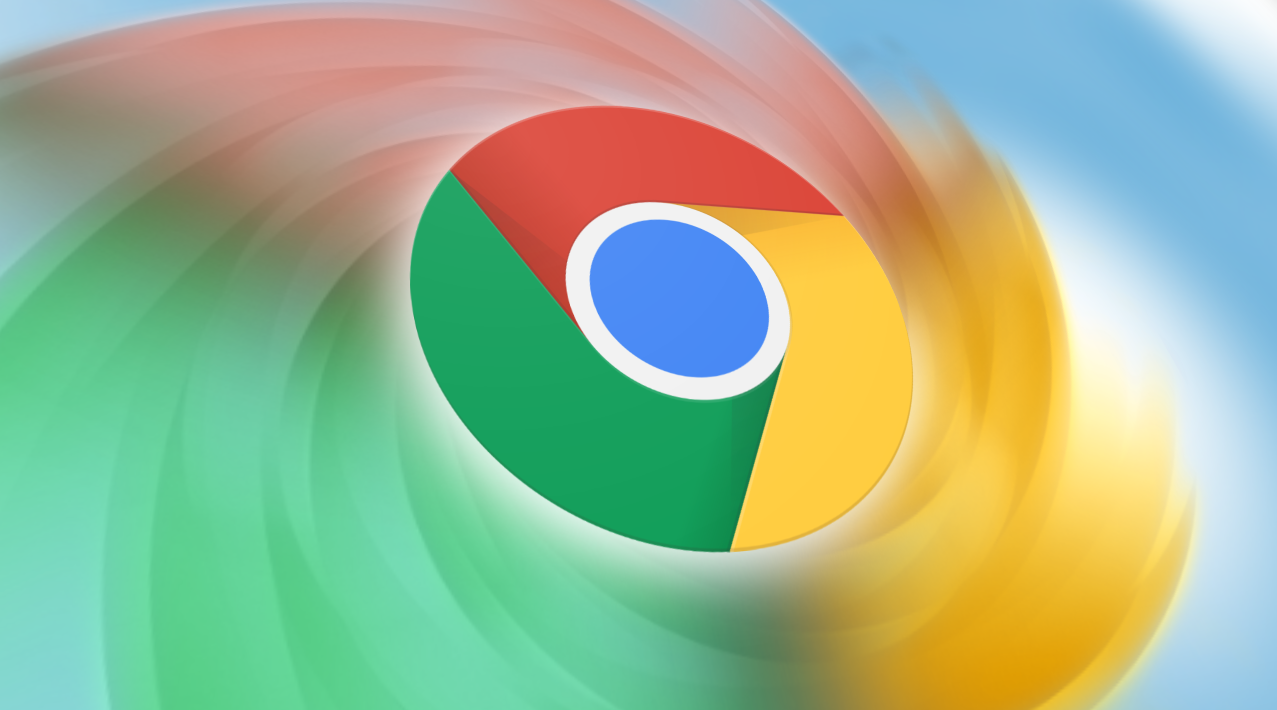
1. 网络问题:若网络带宽不足或不稳定,观看高分辨率视频时易出现加载不及时、数据传输中断等情况,导致卡顿。可使用网速测试工具检查当前网络速度,若网速低于1Mbps需联系运营商或切换网络;也可将DNS改为公共DNS,如114.114.114.114,避免域名解析延迟导致缓冲。此外,暂停其他设备或应用的下载任务,保障视频流量优先级,必要时可在路由器设置中为Chrome分配固定带宽。
2. 浏览器缓存与数据问题:长时间未清理的浏览器缓存和Cookies可能会影响浏览器性能,导致视频播放不流畅。定期清理浏览器缓存和Cookies可以提升浏览器性能,操作方法是在“设置→隐私和安全→清除浏览数据”中选择清除内容。同时,若在多台设备上使用同一个谷歌账户,大量的同步数据可能会对浏览器性能产生负面影响,可关闭部分不必要的同步功能。
3. 系统资源限制:打开多个应用程序和标签页会消耗大量内存,当内存资源不足时,浏览器分配到的内存会减少,影响视频播放。建议关闭无关标签页,保留视频播放页,减少浏览器内存占用,一般建议不超过5个标签页。当CPU处理能力被其他进程占用过多时,用于视频解码的资源也会受限,从而出现卡顿现象,可按`Ctrl+Shift+Esc`打开任务管理器,结束非必要程序,如下载工具、云同步服务等,释放系统资源。
4. 后台插件和扩展冲突:一些后台运行的插件和扩展可能会占用大量的CPU和内存资源,导致视频播放时资源不足。可进入扩展程序页面,逐一关闭广告拦截、脚本管理等插件,尤其是含“Decoy”或“Anti-Ad”关键词的扩展。部分老旧的浏览器扩展可能不兼容最新的Chrome版本,造成浏览器不稳定,进而影响视频播放,可尝试更新或禁用这些扩展。
5. 硬件与驱动问题:显卡性能不佳、驱动版本过旧可能导致视频播放卡顿。可右键桌面,选择“NVIDIA控制面板”(或对应显卡工具),运行“3D设置”中的基准测试,若帧率低于30需升级驱动或检查硬件;进入设备管理器,展开“显示适配器”,右键显卡,选择“自动搜索更新”,安装最新驱动后重启电脑。此外,硬件温度过高可能导致降频,可下载工具如HWMonitor监控CPU和GPU温度,高温时需清理散热系统或关闭后台程序。
6. 视频本身问题:视频服务器带宽或性能不足时,会导致视频加载缓慢或中断。若自动选择的视频分辨率过高,而用户的网络环境无法满足其带宽需求,也会造成卡顿,可适当降低视频清晰度,大多数视频平台都提供了调整画质的选项。有时某个视频源可能由于服务器负载过重导致卡顿,可尝试切换到其他源或播放器。
分享Chrome浏览器下载文件夹自动创建的设置方法,方便用户合理管理下载文件。
2025-07-12
针对 Google Chrome 下载设置修改后无法保存的问题,提供清除本地策略、删除配置缓存并重置浏览器配置来修正该问题。
2025-07-07
详细讲解Google Chrome浏览器下载断点续传的操作方法,帮助用户保障下载任务的连续性和稳定性。
2025-07-16
Google浏览器支持网页翻译功能,文章推荐实用插件并讲解配置与使用方法,帮助用户轻松实现跨语言内容访问与阅读。
2025-07-07
介绍谷歌浏览器下载文件夹权限无法更改的原因及修复步骤,帮助用户解决权限冲突,确保文件夹正常访问。
2025-07-08
google浏览器提供异常快速修复方案,结合高效问题排查策略,帮助用户及时解决下载异常,保障下载任务稳定顺利完成。
2025-07-09
介绍google Chrome浏览器插件安全检测方案,帮助用户识别风险插件,保障浏览安全。
2025-07-07
谷歌浏览器新功能如更智能的调试工具,助力网页开发者提升工作效率和代码质量。
2025-07-13
Chrome浏览器标签页自动关闭功能解析,介绍自动关闭闲置标签页的方法,帮助用户释放系统资源,提升浏览效率和系统响应速度。
2025-07-10
google浏览器下载功能未启用时影响正常使用。本文详细说明开启步骤和注意事项,帮助用户激活下载功能,确保文件正常下载。
2025-07-17
教程 指南 问答 专题
在Ubuntu上安装Chrome的最佳方式
2022-05-31
如何在 Android TV 上安装谷歌浏览器?
2022-05-31
如何在Ubuntu 22.04 Jammy Jellyfish上安装Google Chrome?
2022-05-31
谷歌浏览器怎么设置下载pdf
2022-10-27
如何处理 Chrome 中“可能很危险”的下载提示?
2022-05-31
在PC或Mac上加速Google Chrome的10种方法
2022-06-13
如何在Windows系统上安装Google Chrome
2024-09-12
如何在 Fire TV Stick 上安装 Chrome?
2022-05-31
谷歌浏览器怎么下载b站视频
2023-01-28
如何在Mac上更新Chrome
2022-06-12

